כיצד להקליט סרטי DVD לכונן הבזק מסוג USB (מוגן ולא מוגן)
בכל פעם שאתה רוצה לצפות בסרטי DVD, עליך להשתמש בנגן DVD או בכונן DVD פנימי / חיצוני. זה לא נוח לעשות זאת. יתר על כן, דיסק ה- DVD שלך יישרט או יישבר בגלל הפעלה תכופה. במהלך תקופה זו תוכלו לחלץ תוכן DVD לכונן קשיח חיצוני. ובכן, אתה יכול להשתמש בעותק DVD או מקליט DVD תוכנה להעברת DVD לכונן הבזק מסוג USB. עם זאת, איכות הווידיאו של הפלט אינה טובה כמו זו המקורית. גם הגנת ה- DRM מטרידה. במהלך תקופה זו, תוכלו להקליט DVD ל- USB כדי לפתור את הבעיה בצורה מושלמת. גם דיסקים DVD לא מוגנים וגם מוגנים בזכויות יוצרים ניתנים לדיגיטציה לסרטוני MP4. אתה יכול לנגן DVD בכונן הבזק USB ישירות. רוצה לדעת כיצד להעתיק DVD לכונן הבזק? פשוט קרא ותעקוב.
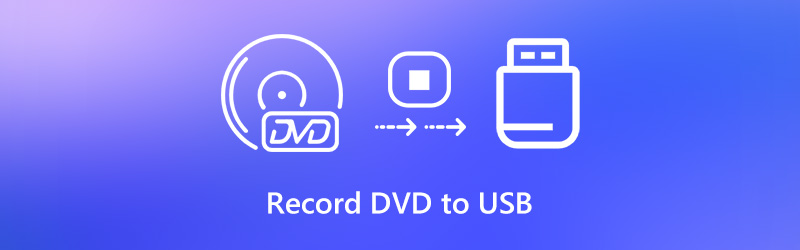

חלק 1: כיצד להקליט DVD ל- USB במחשב שלך
אם תנסה להעתיק DVD לכונן הבזק מסוג USB על ידי הקלטה, תוכל לעקוף את הגנת ה- DVD DRM ישירות. סרטון ה- DVD הזורם יוקלט וייצא ב MP4, MKV, WMV ופורמטים פופולריים אחרים לכונן USB. בפעם הבאה שתרצה לצפות בסרטי DVD, תוכל לחבר את כונן ה- USB הזה לכל מחשב כדי לקבל את השמעת ה- DVD ישירות.
זה מקליט מסך Vidmore שיכול להקליט וידאו זורם עם שמע במחשב Windows או Mac שלך. פשוט תשחק סרט מ- DVD. בהמשך תוכלו להקליט ולהוריד תוכן DVD באיכות המקורית. בנוסף, תוכלו להגדיר משימת הקלטה מתוזמנת שתקליט דיסק DVD שלם באופן אוטומטי. לאחר סיום תהליך הקלטת ה- DVD, התוכנית תשמור את וידאו ההקלטה בכונן הבזק מסוג USB או בכונן קשיח חיצוני בתחנה אחת. יתר על כן, אתה יכול לצלם צילום מסך ולהוסיף הערות בזמן ההקלטה ב- DVD. להלן התכונות העיקריות בעת הקלטת DVD ל- USB או כונני הבזק אחרים.
- הקלט סרט DVD מוגן ולא מוגן עם רצועת סאונד מקורית.
- קבעו משימות הקלטה להקלטת וידאו מדיסק DVD באופן אוטומטי.
- חתוך סרטון הקלטת מסך עם זמן התחלה ועצירה מותאמים אישית.
- שמור את סרט ה- DVD שהוקלט בפורמט מותאם אישית, באיכות ובקצב פריימים.
- הגדר העדפות מקשים חמים כדי להתחיל, להשהות, לחדש, להפסיק את ההקלטה ולצלם צילומי מסך.

שלב 1: הכנס דיסק DVD לכונן ה- DVD הפנימי או החיצוני, המחובר למחשב שלך. הכנס כונן הבזק מסוג USB לאותו מחשב. הורדה חינם מקליט מסך Vidmore. הפעל את התוכנית לאחר ההתקנה.

שלב 2: כדי להקליט וידאו DVD ל- USB, בחר רשם וידיאו בממשק הראשי. בחר את כותרת ה- DVD או הווידאו שברצונך להשמיע. לאחר מכן הגדר את אזור לכידת המסך של המסך המלא או את החלון הספציפי. להדליק סאונד מערכת להקלטת DVD עם שמע מקורי. אם ברצונך להוסיף את הפרשנות שלך במקביל, תוכל להפעיל אותה מִיקרוֹפוֹן גם כן.

שלב 3: MP4 הוא פורמט הווידאו המוצא כברירת מחדל. אם ברצונך להקליט DVD לפורמטים אחרים, תוכל ללחוץ הגדרות בפינה הימנית העליונה. בתוך ה תְפוּקָה בסעיף, באפשרותך לשנות את תיקיית היעד, פורמט הווידיאו, codec הווידאו, איכות הווידאו, איכות המסגרת ועוד. ובכן, תוכלו לשנות את העדפות הקלטת ה- DVD בקטעים אחרים. פשוט לחץ בסדר כדי לשמור שינויים.

שלב 4: הפעל את סרטון ה- DVD שלך. ואז לחץ תקליט כדי להתחיל להקליט וידאו מ- DVD. אתה יכול ללחוץ צילום מסך לצלם צילום מסך בזמן ההקלטה. אם ברצונך לסיים את הקלטת ה- DVD, תוכל ללחוץ תפסיק לסיום התהליך.

שלב 5: לחץ לְשַׂחֵק לתצוגה מקדימה של סרטון הקלטת ה- DVD שלך. כאן תוכלו להשתמש בגוזם הווידאו המובנה להסרת חלקים לא רצויים במידת הצורך. סוף סוף לחץ להציל כדי להקליט ולהעביר סרטי DVD לכונן הבזק מסוג USB.

חלק 2: כיצד להקליט DVD ל- USB מקוון
יש גם מקליט וידאו בחינם שיכול לעזור לך להקליט סרט DVD לפורמט WMV. אתה יכול להשתמש מקליט מסך מקוון בחינם להקרין סרטי DVD מוקלטים ללא הגבלת זמן. ניתן לכוונן את איכות הווידיאו של הפלט מהנמוך ביותר ללא הפסד. עם זאת, שאר תכונות הקלטת המסך המתקדמות מוגבלות. עליך לשדרג לגרסאות Pro שלו כדי לפתוח את כל התכונות.
שלב 1: הכנס דיסק DVD לכונן ה- DVD.
שלב 2: לחץ הפעל מקליט חינם בממשק הראשי. עקוב אחר ההוראות שעל המסך כדי להוריד את משגרו במהירות.
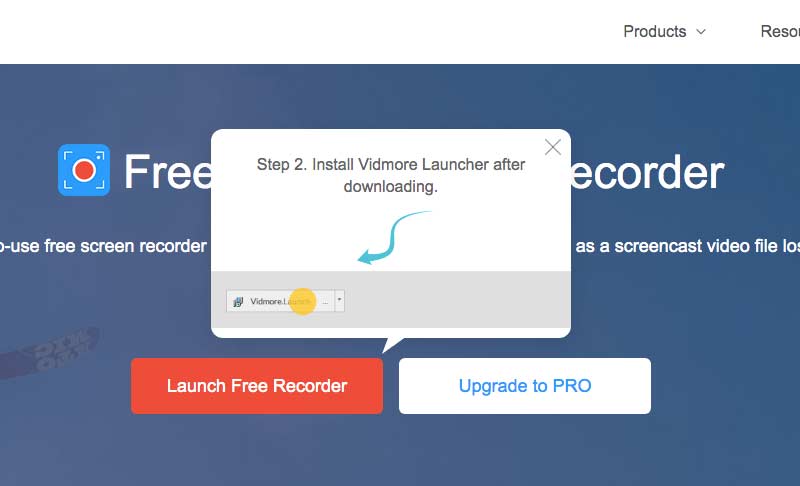
שלב 3: בחר את אזור ההקלטה בכל מקום במסך המחשב שלך. ואז ציין את מקור השמע.
שלב 4: לחץ REC כדי להתחיל בהקלטת DVD. ניתן להפסיק את ההקלטה ב- DVD עם אותו כפתור.
שלב 5: חבר כונן USB למחשב שלך. גרור ושחרר הקלטות DVD לתיקיה. עכשיו אתה יכול להעביר DVD לכונן הבזק USB בחינם באינטרנט.
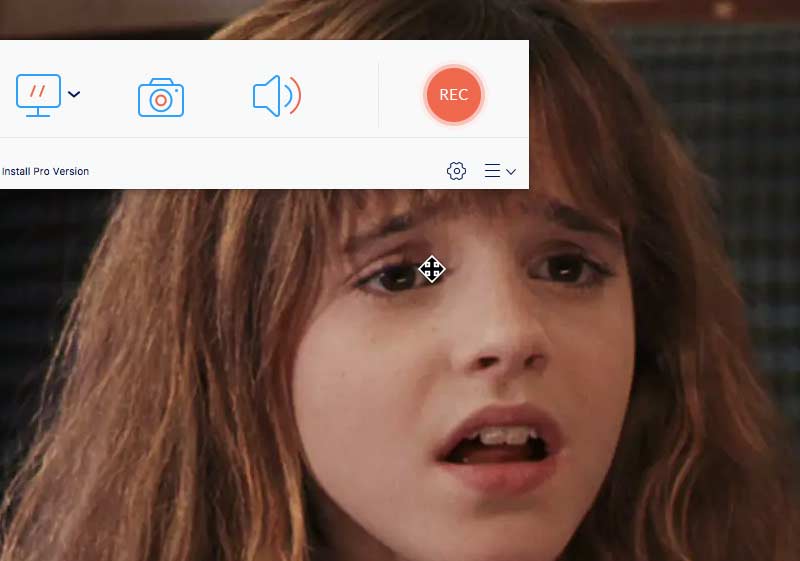
חלק 3: שאלות נפוצות על הקלטת DVD לכונן הבזק מסוג USB
האם אתה יכול להעתיק ישירות תוכן DVD לכונן הבזק מסוג USB?
אם דיסק DVD זה אינו מוגן, אתה יכול לעשות זאת העתק DVD לכונן הבזק מסוג USB ישירות. באפשרותך להעתיק ולהדביק תיקיות DVD או קבצי תמונת ISO בכונן הבזק ה- USB המחובר. או שאתה יכול לבחור לשלוח ל מתפריט לחיצה ימנית כדי לשלוח גם תוכן DVD ל- USB.
כמה דיסקי DVD תוכלו להעתיק לכונן הבזק מסוג USB?
זה תלוי בשטח האחסון הנוכחי ובסוג ה- DVD. שטח האחסון הזמין של כונן הבזק DVD נע בין 4 GB ל 128 GB. דיסק DVD בשכבה יחידה הוא 4,7 GB לערך. באשר לתקליטור DVD דו-שכבתי, דו-צדדי, שטח האחסון הוא 8.5 ג'יגה-בתים.
האם יש שירות DVD ל- USB?
כן. ניתן להעביר DVD ל- USB באמצעות ספרות מהירות, DVD Walmart ועוד. המחיר הממוצע של העברת DVD ל- USB הוא $15 בערך.
זה הכל כדי להקליט DVD ל- USB כקבצים דיגיטליים. באפשרותך להעתיק ולהעביר את תקליטורי ה- DVD הביתיים והמסחריים בכונן הבזק מסוג USB ובכוננים קשיחים חיצוניים אחרים בהצלחה. ואז לשמור את ה- DVD במקום יבש וקריר ללא אור שמש ישיר. זוהי דרך טובה לאחסן את אוסף ה- DVD שלך.


